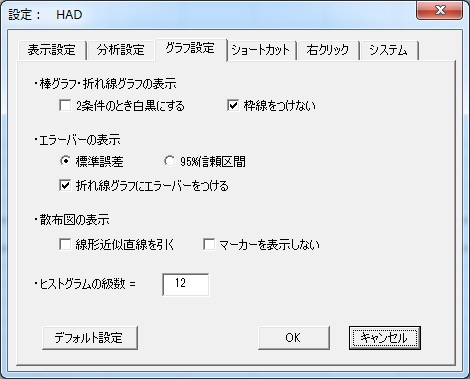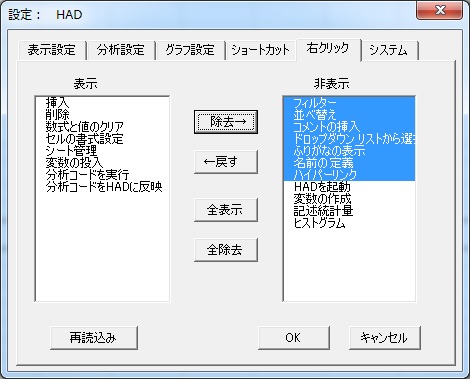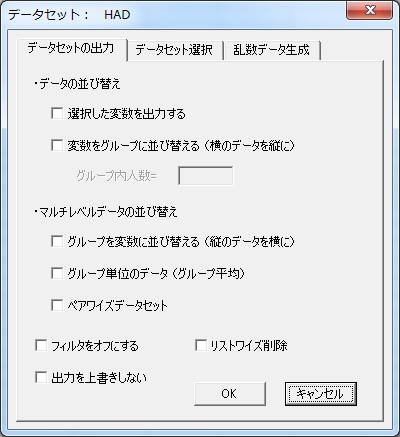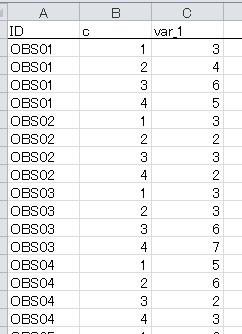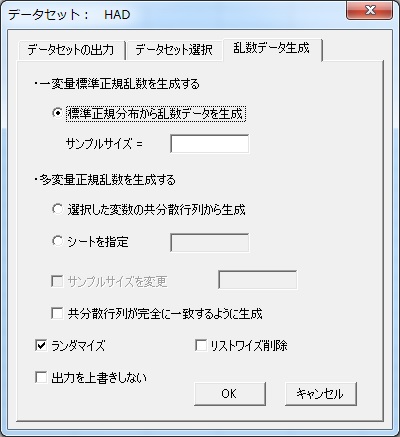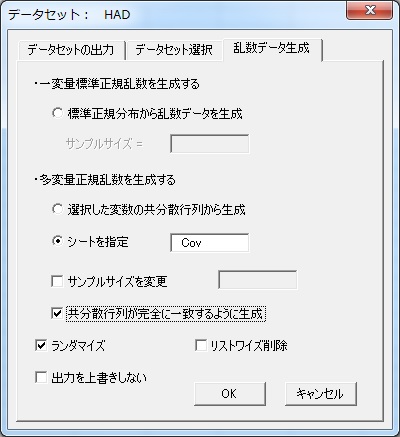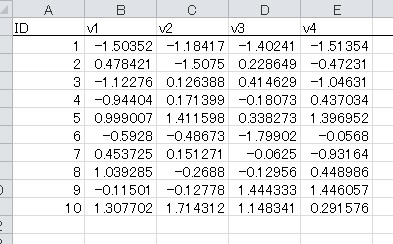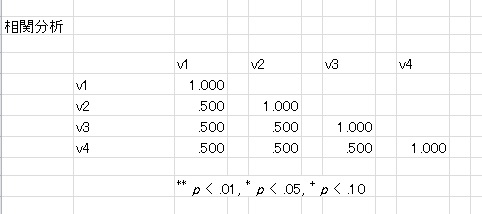先日アップした記事に続いて,もう少しマニアックなHADの操作について紹介します。
HADは清水の作ったフリーの統計ソフトです。こちらを参照ください。
なお,以下の機能はWindows版でしかできないものもあります。ご了承ください。
◆変数投入編
使用変数の投入で,「選択セルを使用」ボタンを利用する人もいると思います。このとき,Shiftキーを押しながら「選択セルの使用」をクリックすると,現在指定している変数に加える形で使用変数を指定できます。
また,12.028以降は,右クリックメニューの「変数の投入」をShiftキーを押しながらクリックしても,同様の機能が得られます。
◆モデル投入編
回帰分析の時,交互作用効果を投入するとき,「交互作用を全投入」ボタンを使うと思いますが,このとき,交互作用を見たい変数だけを選択して,Shiftキーを押しながら「交互作用を全投入」ボタンを押すと,選択した変数のみ,交互作用項が投入されます。それ以外の変数は主効果のみが投入されます。共変量の交互作用は見たくない場合に便利です。
また,「主効果を全投入」ボタンをShiftキーを押しながらクリックすると,選択していた変数のみ主効果が投入されます。
HADはデフォルトでは交互作用項の投入は,Stepを分けて投入されますが,「オプション」の「交互作用項をステップを分けて投入」のチェックを外すと,Step1だけにモデルが投入されます。
◆ショートカット編
HADでは,デフォルトでは4つのショートカットが設定されています。
Ctrl+Q・・・モデリングシートを表示します。
Ctrl+W・・・選択したセルにある変数を使用変数に指定します。
Ctrl+E・・・シート管理画面を表示します。
Ctrl+R・・・分析履歴を表示します。
これらの割り当ては,「HADの設定」にある「ショートカット」タブで変更できます。
◆グラフ設定
HADではいろいろグラフが表示されますが,それらの設定を変えることができます。
「HADの設定」ボタンを押して,「グラフ設定」タブをクリックすると,以下のような画面が表示されます。
ここでは,分散分析や回帰分析のグラフについて,いろいろ設定が変えられます。また,ヒストグラムの級数も変えられます。
なお,「2条件のとき白黒にする」を選ぶと,エラーバーは自動的に上側のみの表示なります(黒グラフだと下側が見えないので)。学生のレポートで白黒で出すように,と教えている大学ではこの設定を教えておくといいと思います。
またエラーバーはデフォルトでは標準誤差ですが,95%信頼区間に変えることができます。
◆右クリックメニューの編集
さらにマニアックになっていきますが,HADでは右クリックメニューを変更できます。「HADの設定」を押して,「右クリック」を押すと,以下のような画面が表示されます。
Excelにはたくさんの右クリックメニューがありますが,HADを使っている場合には使わないメニューが多いと思うので,この設定で非表示にすることができます。なお,HADを閉じると,Excelのデフォルトに戻るので安心してください。
また,デフォルトでは表示されていませんが,「変数の作成」などの機能は,選択したセルから直接変数の作成ができたり,便利なものがいくつかあります。「記述統計量」は選択したセルの変数の要約統計量がすぐ出せます。
上は,僕がHADを使うときの設定です。
◆データセット編
HADでは,データセットを再構成して出力しなおすことができます。
「データセット」ボタンを押すと,以下のような画面が表示されます。
だいたいは上を見てもらえればわかると思います。
「変数をグループに並び替える」というのは,例えば以下のようなデータセットを・・・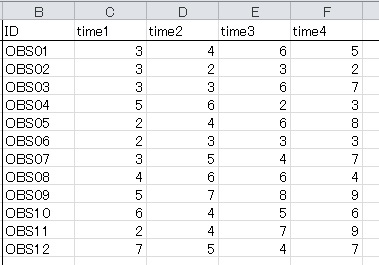
このように並び替えることができます。
「グループを変数に並び替える」は,その逆です。
これらはマルチレベル分析の時に便利です。
◆乱数データの生成編
授業のとき,サンプルデータを作りたいなと思うことがあるかと思います。そのとき,手元のデータと全く同じ平均値と共分散行列を持った,サンプルサイズの違う乱数データを作成できると便利だと思います。
「データセット」ボタンを押して,「乱数データ生成」タブを表示すると,以下のような画面が表示されます。
ここで,「選択した変数の共分散行列から生成」を選び,「サンプルサイズを変更」をクリックして任意のサンプルサイズを入力します。そして,「共分散行列が完全に一致するように生成」をクリックします。「ランダマイズ」をクリックすると,乱数の種をランダムに変えます。
これで,実際に得たデータにそっくりな,乱数データが作成できるので,授業用に配布するのには便利だと思います。
また,HAD形式で共分散行列を入力して,そこから乱数を生成することもできます。例えば,以下のように共分散行列を入力します。シート名はなんでもいいですが,ここでは"Cov"とします。
上のデータはサンプルサイズが10名,すべての相関が0.5になるデータです。
そして,以下のように,「シートを指定」で"Cov"と入力し,「共分散行列が完全に一致するように生成」にチェックします。サンプルサイズを変えたい場合は,「サンプルサイズを変更」にチェックをして,任意の数字を入力します。
OKを押すと,相関係数が0.5の正規乱数が出力されます。
以上,HADの便利(マニアックな)機能でした。